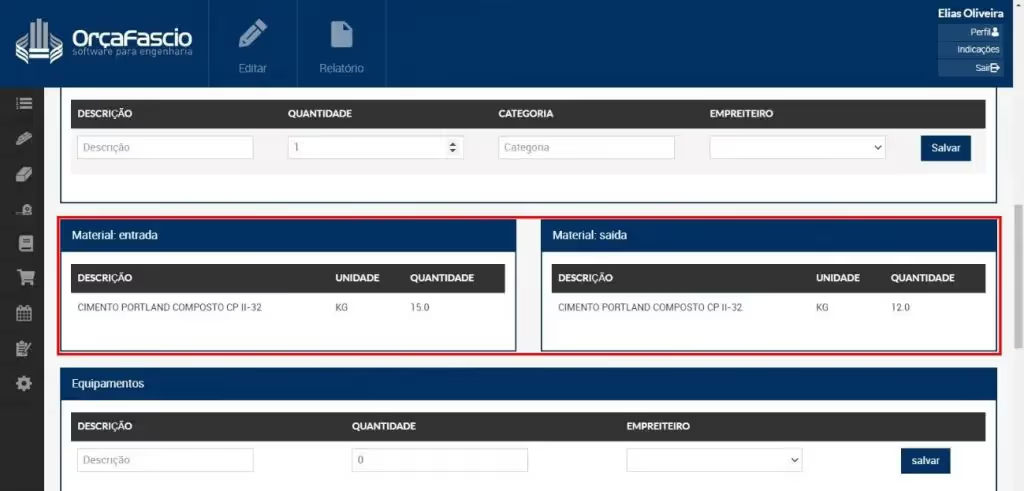Central de Ajuda
Inserindo Entrada e Saída de materiais
3-Este artigo ensina como registrar a movimentação de materiais (entrada e saída) no Diário de Obras
Nesse artigo, veremos o registro de entrada e saída de materiais do nosso RDO, de maneira rápida e bem simples.
Neste artigo veremos a inserção de entrada e a saída de materiais Diário de obras no sistema OrçaFascio. No menu de módulos na lateral esquerda de sua tela, clique em "Diário de obras", selecione a opção de "Relatórios".
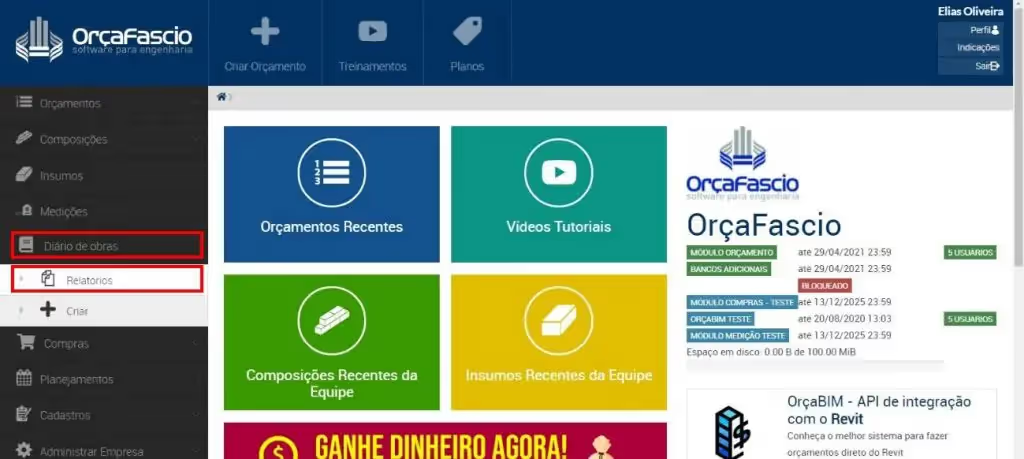
Com a sua obra já criada, clique na obra que deseja ver seus diários.
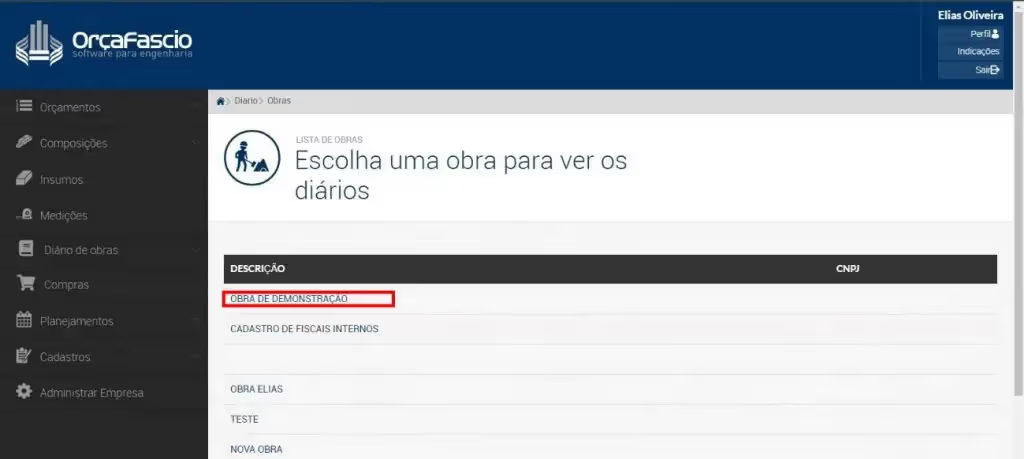
Ao clicar será exibido os diários dessa obra .
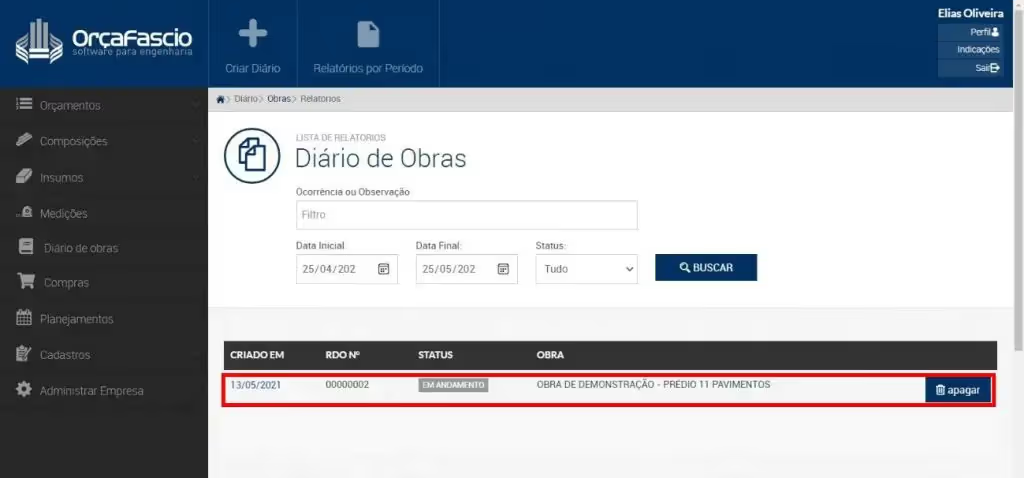
Clique no status para abrir o diário, logo em seguida clique no menu superior, clique em "Editar" e em "Movimentação de materiais" (Vale lembrar que para o registro é necessário ter um fornecedor já cadastrado no sistema, caso ainda não saiba cadastra um fornecedor, veja o cadastro no artigo cadastrando fornecedores) .
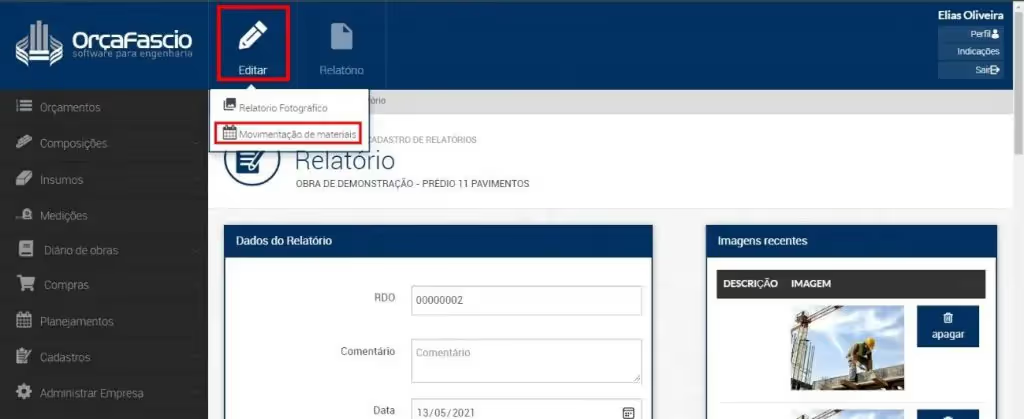
Abrirá uma tela para você de MOVIMENTAÇÃO PARA O DIA . No menu superior haverá dois botões, o de + registrar entrada e o de – registrar saída .
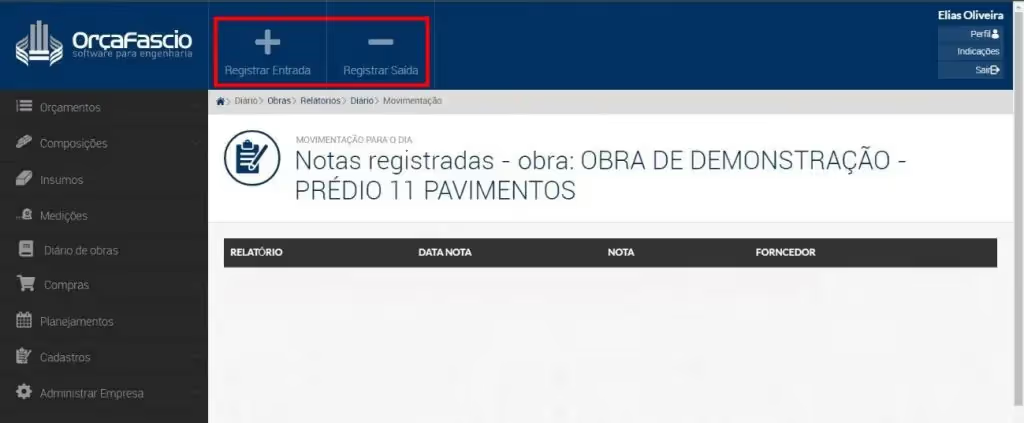
Vamos falar primeiramente do registro de entrada, ao clicar em + registrar entrada haverá dois botões a partir disso, o de COM NOTA e o de SEM NOTA
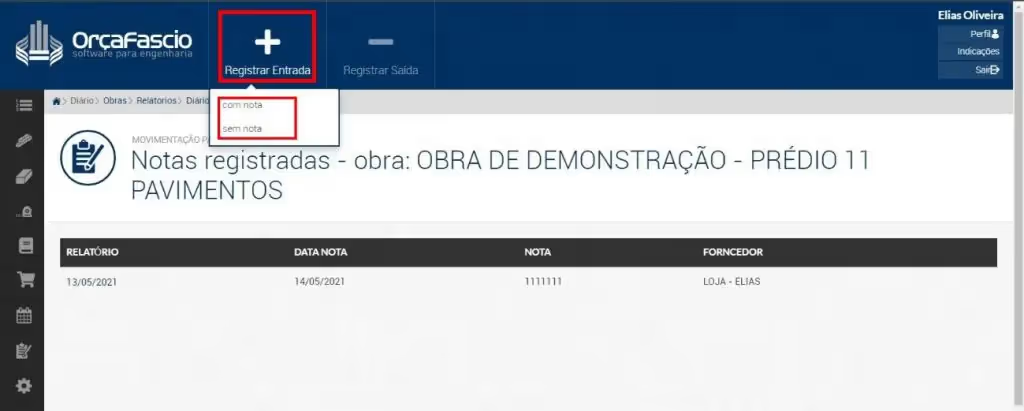
COM NOTA
Ao clicar em com nota, você estará informando para o sistema que irá registrar a entrada de materiais com nota em seu canteiro de obra, você verá uma tela solicitando o "Número de sua nota, Data do registro e Fornecedor" do pedido, ao preencher essas informações clique em "SALVAR".
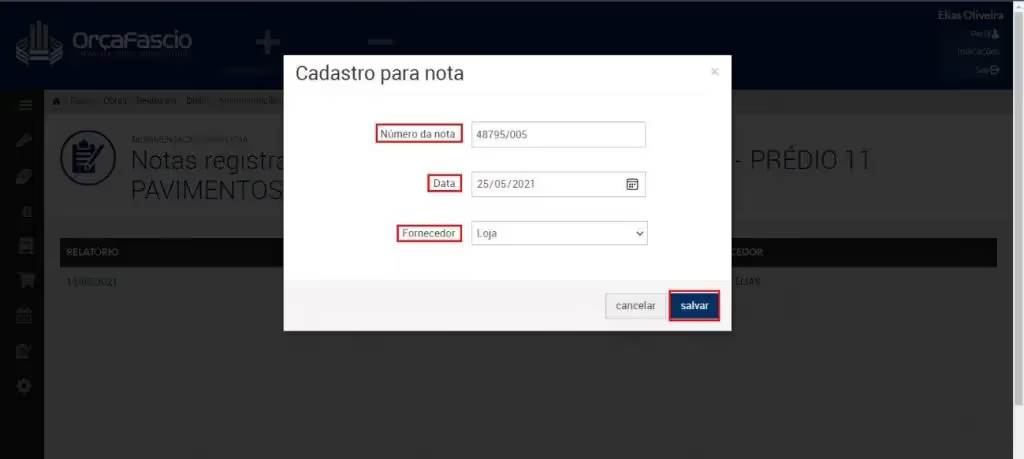
O Sistema lhe traz a tela de registro, onde irá informar os materiais que estão entrando em sua obra, preencha os campos e clique em "Registrar".
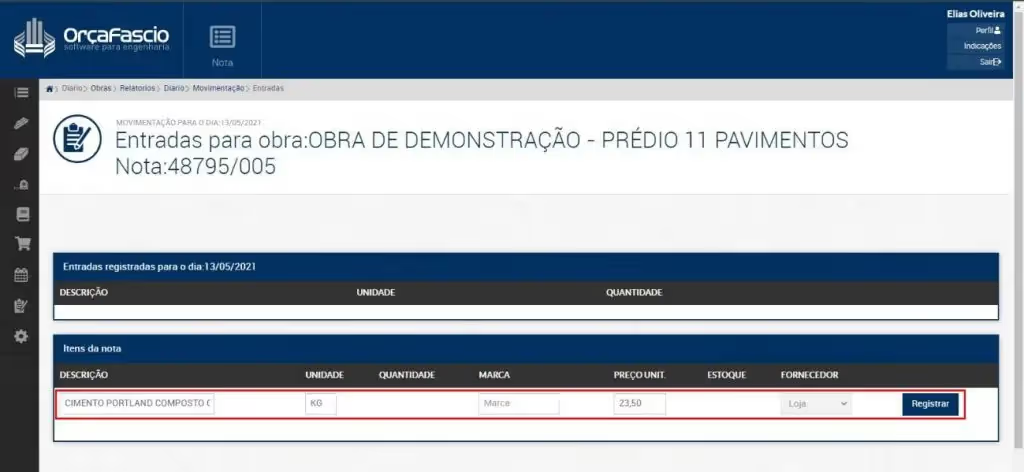
Após clicar em "Registrar", informe a quantidade do item e clique em "Entrada". Ao clicar em "Entrada", o sistema lhe trará a mensagem de “Deseja registrar essa entrada?” na parte superior da tela, clique em "OK".
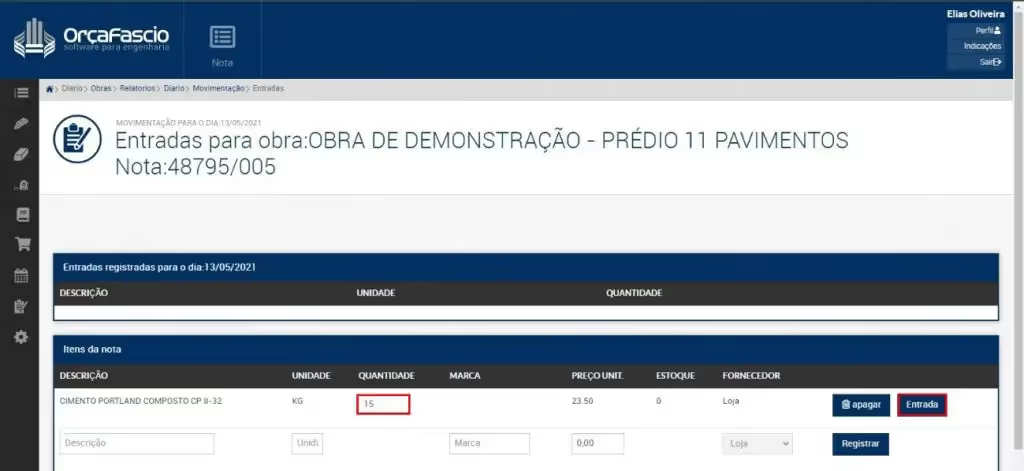
Pronto, fizemos o registro de material com nota.
SEM NOTA
O registro de materiais sem nota, não requer as mesmas informações iniciais que o com nota, basta clicar em sem nota e o sistema lhe trará a tela de registro.
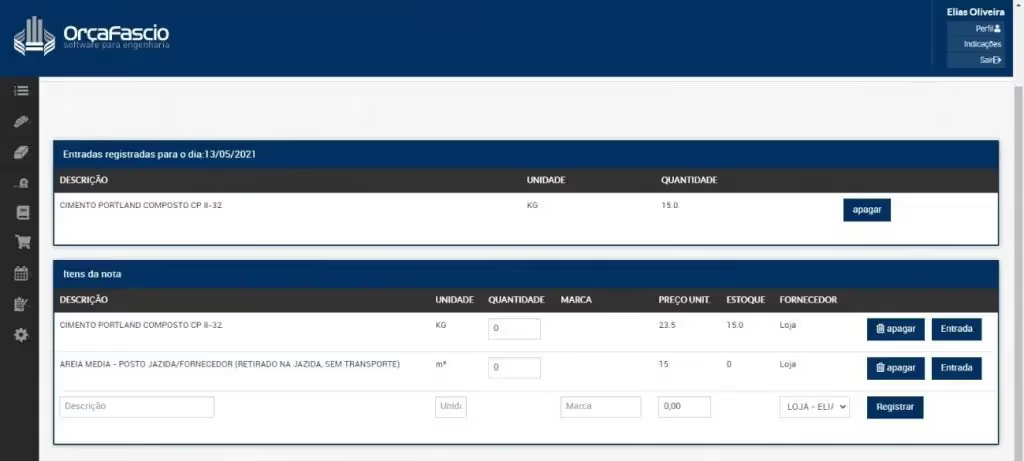
Informe os materiais que estão entrando em sua obra, preencha os campos e clique em "Registrar" . Após isso o processo será igual ao supracitado.
Pronto! Você fez o registro de entrada de materiais.
Registrando Saída
O registro de saída de materiais também é bem simples e de fácil utilização no sistema, vamos registrar agora a Saída de materiais.
No menu superior de sua tela clique em – registrar saída
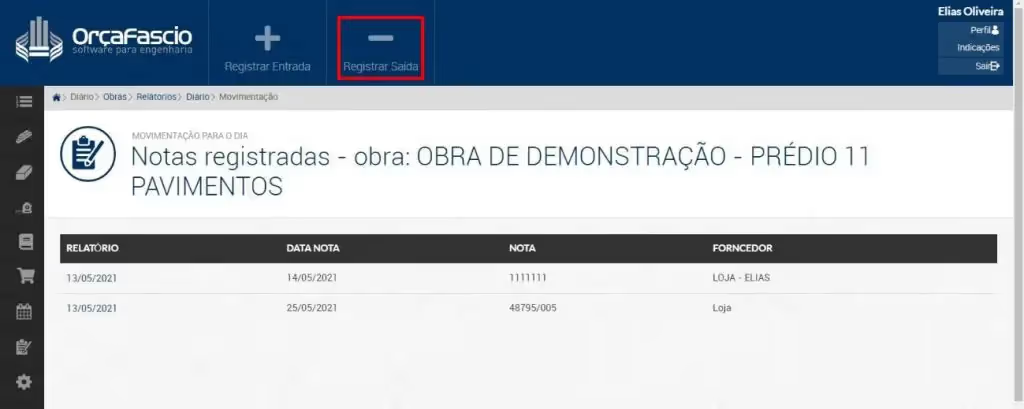
Ao clicar, o sistema lhe levará para a tela de registro de saída de materiais. Nela aparecerão todos os itens que tiveram entrada em sua obra, vá até o item que deseja registrar a saída e clique no botão vermelho "Registrar saída" .
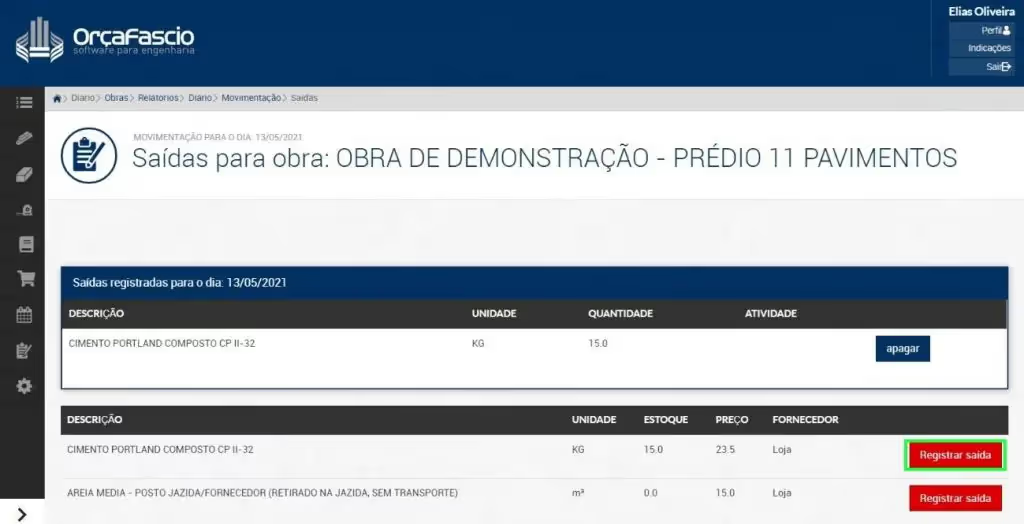
Ao clicar você precisará informar ao sistema pra qual atividade este item está sendo retirado e a quantidade, informado, clique em "Salvar".
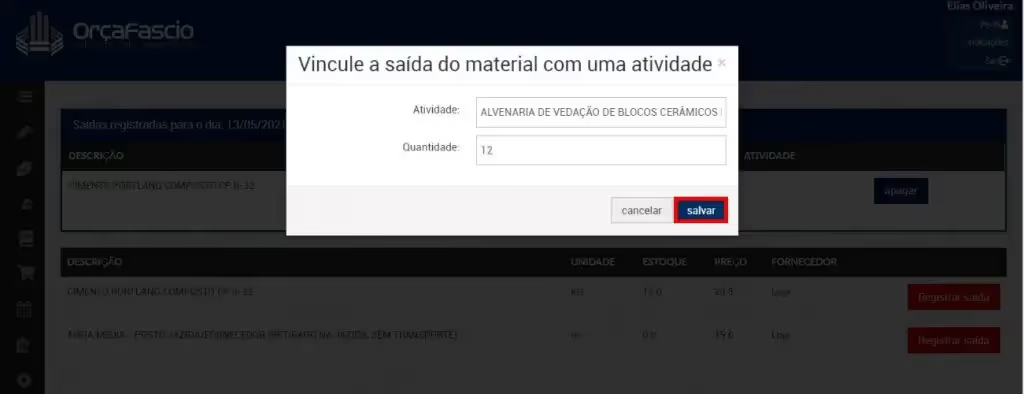
Pronto, registramos a entrada e saída de materiais em seu diário de obras. No seu RDO, basta descer até os materiais e você verá tudo o que foi registrado de entrada e saída para esse dia.